要快速搭建c++++单元测试环境,可使用google test(gtest),其轻量且兼容性好。具体步骤如下:1. 安装g++、make等开发工具,并克隆gtest源码;2. 使用cmake构建并推荐安装到系统路径,执行sudo make install;3. 在项目cmakelists.txt中启用测试、引入gtest、设置头文件路径并链接库;4. 编写测试用例并编译运行,常见问题包括找不到库、链接失败和版本不兼容,可通过检查安装路径、依赖及版本解决。
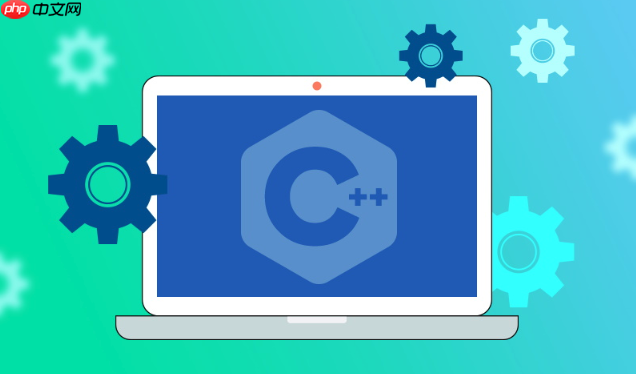
想快速搭建c++单元测试环境,Google Test(简称gtest)是个不错的选择。它轻量、易用,而且和主流编译器兼容性好。下面一步步讲怎么在本地环境中安装和配置Google Test。
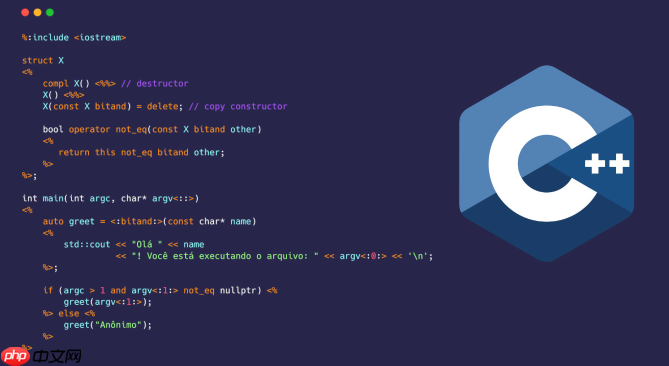
1. 安装依赖和获取源码
在开始之前,确保你的系统已经安装了基本的开发工具,比如
g++
、
make
等。以ubuntu为例:
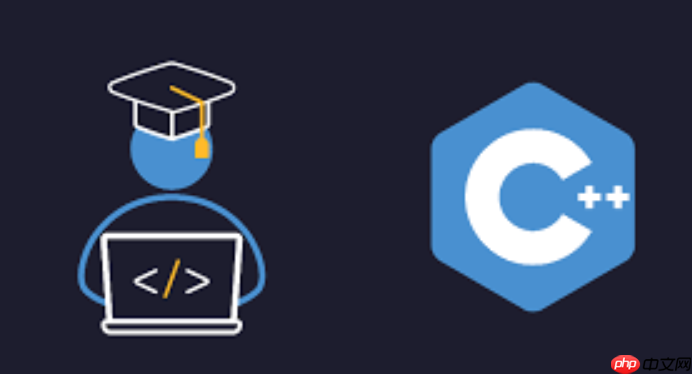
sudo apt-get install build-essential
接着,从gitHub上克隆Google Test的源码:
立即学习“C++免费学习笔记(深入)”;
git clone https://github.com/google/googletest.git
这一步完成后,你就有了完整的源代码,可以开始构建了。

2. 编译并安装Google Test
进入源码目录后,使用CMake进行构建是比较推荐的方式:
cd googletest mkdir build && cd build cmake .. make
如果你希望将gtest安装到系统路径中(比如
/usr/local
),可以在
cmake
命令中加上
-DCMAKE_INSTALL_PREFIX=/usr/local
,然后执行安装:
sudo make install
这样做的好处是后续项目可以直接通过
find_package
来引入gtest。
3. 在项目中使用Google Test
安装完成后,就可以在自己的项目里使用gtest了。常见做法是在项目的CMakeLists.txt中添加如下内容:
enable_testing() find_package(GTest REQUIred) include_directories(${GTEST_INCLUDE_DIRS}) add_executable(runTests tests/main.cpp) target_link_libraries(runTests ${GTEST_BOTH_LIBRARIES} pthread)
写几个简单的测试用例,比如:
#include <gtest/gtest.h> TEST(SampleTest, BasicAssertions) { EXPECT_EQ(1 + 1, 2); EXPECT_TRUE(true); }
然后编译运行,就能看到测试结果了。
4. 常见问题处理
- 找不到gtest库:确认是否执行了
make install
,或者检查CMake是否能找到安装路径。
- 链接失败:可能漏掉了
pthread
库,记得在
target_link_libraries
中加上。
- 版本不兼容:建议使用较新版本的gtest,并保持CMake版本不低于3.14。
遇到这些问题时,先查一下日志输出,多数情况下是路径或依赖的问题。
基本上就这些。整个流程看起来步骤不少,但其实每一步都不复杂,关键是注意细节,比如路径设置和依赖管理。只要按部就班操作,一般都能顺利搞定。

















